电脑错误651的解决方法(排除网络连接问题的最佳方案)
193
2025 / 09 / 07
随着互联网的普及,电脑已经成为我们日常生活不可或缺的工具之一。然而,有时我们可能会遇到电脑无法连接到互联网的问题,其中一种常见的情况就是DNS错误。本文将从常见的DNS错误原因和解决方法出发,为大家探索一下如何解决电脑无法上网的问题。
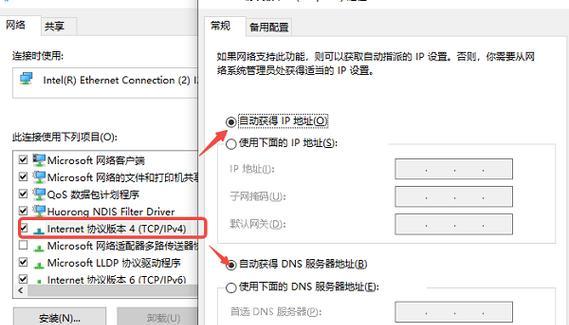
DNS错误的定义与原因
DNS(域名系统)是将域名转换为IP地址的系统,在电脑连接互联网时起着关键的作用。而当我们在电脑上遇到无法上网的情况时,其中一种可能的原因就是DNS错误。这种错误可能是由于DNS服务器故障、网络配置错误、防火墙设置等多种原因引起的。
检查网络连接状态
在解决DNS错误之前,我们首先需要确认电脑的网络连接状态。通过检查电脑是否与路由器或者调制解调器连接正常,可以排除一些硬件连接故障导致的问题。此外,还可以尝试在其他设备上测试互联网连接,以确定是否只是电脑出现问题。
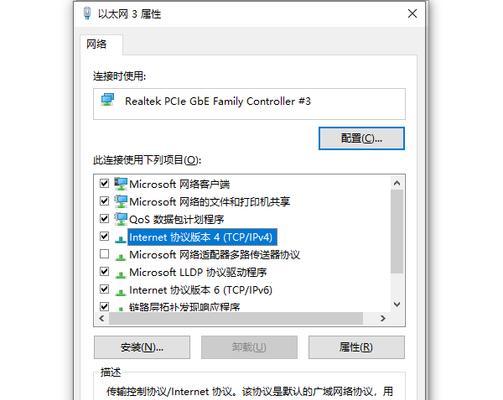
尝试重新启动路由器和调制解调器
有时候,路由器或调制解调器可能出现故障或缓存问题,导致DNS错误。在这种情况下,可以尝试重新启动这些设备,以清除缓存并恢复正常运行。可以通过拔掉电源适配器插头并等待一段时间后重新插上来实现重启。
更换DNS服务器地址
如果发现DNS错误是由于DNS服务器故障引起的,我们可以尝试更换使用其他可靠的DNS服务器地址。在Windows操作系统中,可以通过进入网络适配器设置,手动更改首选DNS服务器地址,然后重新连接互联网进行测试。
检查防火墙设置
防火墙设置也是可能导致DNS错误的一个因素。有时候,防火墙会阻止电脑与外部DNS服务器的通信,从而导致无法上网。在这种情况下,我们可以尝试暂时关闭防火墙或者对防火墙进行相应的配置调整,以允许电脑正常连接到DNS服务器。
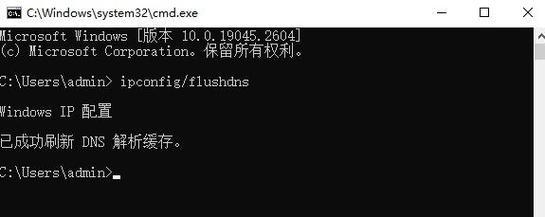
清除本地DNS缓存
电脑在访问网站时会将一部分数据存储在本地DNS缓存中,以提高后续访问速度。然而,这些缓存数据有时会过期或损坏,导致DNS错误。在这种情况下,我们可以通过命令提示符窗口输入“ipconfig/flushdns”命令来清除本地DNS缓存。
检查网络配置
不正确的网络配置也可能导致DNS错误。我们可以检查电脑的IP地址、子网掩码、默认网关等网络配置是否正确,确保其与所连接网络的要求相符。可以通过进入网络适配器设置,手动配置这些参数。
更新网络适配器驱动程序
旧版或损坏的网络适配器驱动程序也可能导致DNS错误。为了解决这个问题,我们可以尝试更新网络适配器驱动程序到最新版本,以确保其能够正常工作。
检查其他设备上的互联网连接
如果只有一台电脑无法上网,而其他设备能够正常连接到互联网,那么问题可能出现在这台电脑上。可以检查电脑是否存在病毒感染或网络设置错误等问题,并进行相应的修复。
联系网络服务提供商
如果尝试了以上方法仍然无法解决DNS错误,那么可能是网络服务提供商的问题。在这种情况下,我们可以联系网络服务提供商,告知他们我们的问题,并寻求他们的技术支持。
避免未来的DNS错误
为了避免未来再次遇到DNS错误,我们可以考虑定期更新电脑的操作系统和软件,以及安装可靠的杀毒软件来保护电脑免受病毒攻击。此外,还可以定期检查网络设置和配置,确保其与所连接网络的要求相符。
DNS错误对电脑上网的影响
DNS错误不仅会导致电脑无法连接到互联网,还可能影响电脑上的其他网络功能,如邮件发送/接收、在线游戏等。及时解决DNS错误对于恢复正常的网络使用非常重要。
常见DNS错误原因与解决方法
本文从DNS错误的定义与原因入手,介绍了常见的DNS错误解决方法。我们可以通过检查网络连接状态、重新启动路由器和调制解调器、更换DNS服务器地址等来解决DNS错误。同时,我们还提到了检查防火墙设置、清除本地DNS缓存、更新网络适配器驱动程序等方法。我们还强调了避免未来DNS错误的重要性。
如何避免电脑遇到DNS错误的建议
为了避免电脑遇到DNS错误,我们可以定期检查网络设置和配置,保持操作系统和软件的更新,并安装可靠的杀毒软件来保护电脑。此外,定期联系网络服务提供商以获取技术支持也是非常有帮助的。
解决DNS错误的重要性
解决DNS错误是保证电脑正常连接到互联网的关键步骤之一。通过掌握常见DNS错误原因和解决方法,我们可以快速有效地解决电脑无法上网的问题,并确保正常的网络使用。
